I stedet for at kræve en anden app til at kontrollere Keynote-præsentationer fra en anden enhed, opdaterede Apple Keynote på iOS for at fungere som en fjernbetjening.
For at få fjernfunktionaliteten til at fungere, er der nogle ekstra trin, du skal tage både på din iOS-enhed og din Mac.
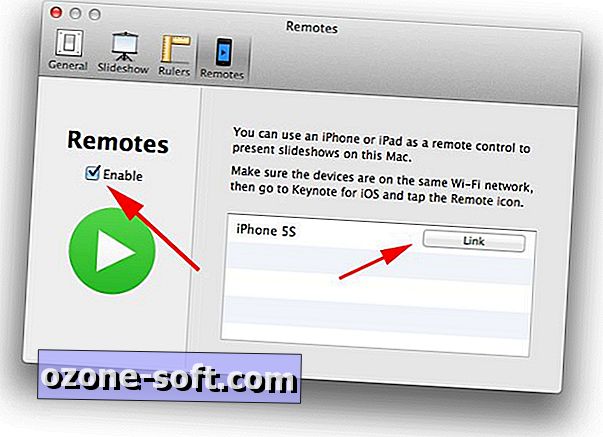
Inden du kan styre en præsentation på en anden enhed (Mac eller iOS), skal du aktivere fjernbetjeningen. For at aktivere det på en Mac, skal du starte Keynote og klikke på Filer> Indstillinger. Derefter skal du vælge afsnittet Remotes og markere feltet for at aktivere funktionen.
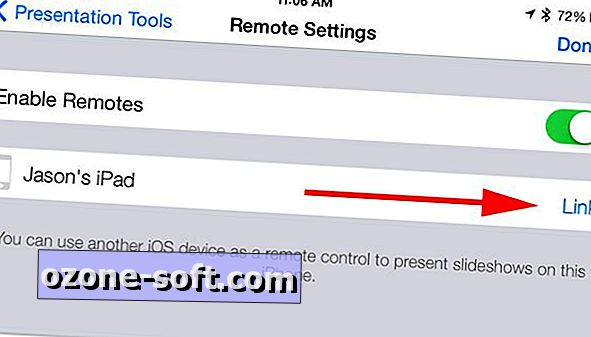
På iOS skal du starte en præsentation og derefter trykke på ikonet for indstillinger (skruenøglen) og vælge Præsentationsværktøjer> Tillad fjernbetjening. skift omskifteren til tændt position.
Når du har mulighed for at bruge en fjernbetjening med Keynote, skal du forbinde de to enheder til hinanden. For iOS-enheder kræves der enten et fælles Wi-Fi-netværk eller en Bluetooth-forbindelse. For at styre en præsentation på en Mac fra en iOS-enhed, fungerer kun et fælles Wi-Fi-netværk.
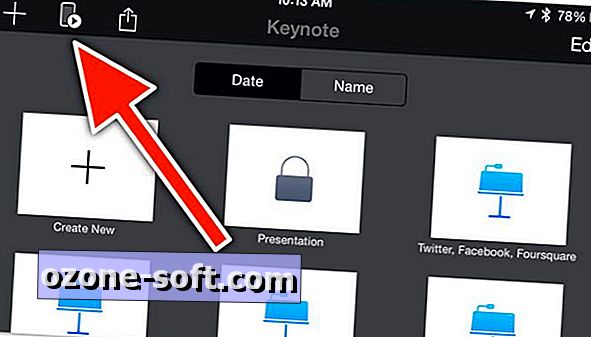
For at bruge en iOS-enhed til at styre Keynote på en anden iOS-enhed, skal du trykke på fjernikonet på hovedskærmen i Keynote på den enhed, du vil fungere som fjernbetjening. Følg anvisningerne for at gøre enheden tilgængelig (angivet med en animeret blå prik midt på skærmen). På den enhed, du vil have diasshowet vist på, skal du starte diasshowet og navigere til det samme indstillingsskærmbillede, hvor du tidligere har aktiveret fjernbetjeninger. Der vil du se den fjerntliggende enhed angivet (afbildet ovenfor). Tryk på Link, og bekræft, at den samme sikkerhedskode vises på begge enheder.
Hvis du vil bruge en iOS-enhed som en fjernbetjening til en præsentation på en Mac, skal du starte iOS-appen og trykke på fjernikonet. Igen skal du følge vejledningen, indtil den blå prik er animeret, hvilket angiver, at din enhed er tilgængelig. På Mac'en skal du navigere tilbage til Fjernindstillinger-indstillinger i præferencer og klikke på "Link" placeret ud for den enhed, du gerne vil bruge som fjernbetjening (afbildet ovenfor). Bekræft sikkerhedskoden.
Når enheder er forbundet, skal du starte præsentationen og på den eksterne enhed, trykke på fjernikonet efterfulgt af den store grønne afspilningsknap.
Ved at skubbe gennem dine dias på fjernbetjeningen, går diasene frem på din præsentation. Der er et par forskellige måder at arrangere dias på fjernbetjeningen, så spil rundt med indstillingerne og find den der virker bedst for dig.

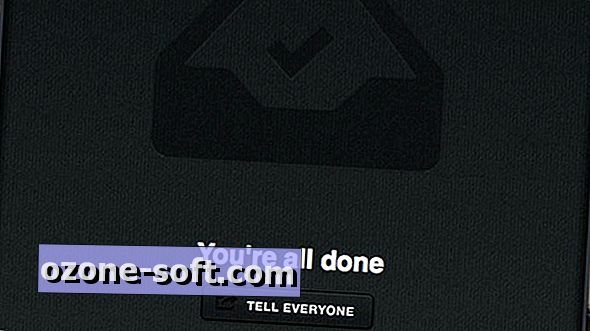











Efterlad Din Kommentar